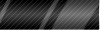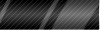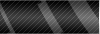В связи с многочисленными издевательствами над контейнерами losslees форматов которые встречаются в сети, начиная от .iso.wv, под названиями, типа: "Как сделать резервную копию аудио диска в iso.wv" и т.д. - мне представляется очень нерациональным, требующим большого количества вспомогательного софта и не дающим возможности проигрывания полученного материала где угодно. Так-же появление данной главы в этом разделе обусловлено пересечением информации в нём с той, которая будет предоставлена читателю дальше. Я предлагаю другой способ решения проблемы "резервирования" не только аудио но и всего вспомогательного материала в виде LOG-ов, CUE-в, сканов полиграфии оформления и всего чего угодно представленного в электронном виде и сопутствующего отдельно взятому аудио материалу. Основной точкой отсчёта при реализации данного метода является: 1. Низкая цена на CD-R болванки; 2. Возможность безпроблемного восстановления рипа бит в бит к исходному с сохранением всей инфы сопутствующей данному аудио материалу; 3. Возможность воспроизведения данной резервной копии везде где имеется CD/DVD привод понимающий Audio-CD. Единственной проблемой при реализации этого метода может стать нехватка на диске места под запись сопутствующих аудиоконтенту материалов, но этот момент может иметь место только в исключительных случаях и встречается очень редко. Кого не устраивает Audio-CD как носитель информации, тот может ознакомиться с другим способом её резервирования описанным в статье "Встраивание в тэги Lossless - текста, изображений и их извлечение", или ещё проще - достаточно будет познакомиться с программой CA FLAC ExtraTag Editor, но, а те, кто хотят научиться создавать диски CD-Extra - могут продолжить прочтение данной.
1. Общие сведения о формате и создании CD-Extra
CD-Extra (Compact-Disc Extra — Экстра-компакт-диск) - он же Enhanced CD (Enhanced Compact-Disc- Расширенный компакт-диск) - формат CD-дисков, позволяющий хранить на одном диске одновременно звуковые дорожки и дорожки с данными. Формат звуковых дисков CD-DA (Audio CD) позволяет хранить на одном диске только звуковые дорожки, что весьма неудобно. Формат CD-Extra позволил решить данную проблему при помощи использования технологии мультисессионной записи дисков. На одном CD-диске теперь можно хранить одну дорожку с данными и ещё несколько звуковых дорожек. При этом такой диск можно без проблем воспроизводить как CD-DA на бытовом CD-плеере или компьютере, а также считывать с него данные на PC. В основе дисков CD-Extra лежит технология мультисессионной записи дисков. На CD-Extra записываются 2 сессии: в первой сессии записываются одна или несколько звуковых дорожек в формате Red-Book, а во второй сессии записывается дорожка с пользовательскими данными. Бытовые CD-плееры способны увидеть на мультисессионных дисках только первую сессию. Поскольку в первой сессии CD-Extra записаны звуковые дорожки, CD-плеер без проблем воспроизведёт их. А компьютерные дисководы, как правило, способны считывать многосессионные диски, соответственно, на них можно воспроизводить звуковые дорожки диска, и считывать данные с дорожек второй сессии. Во второй сессии данные записываются в формате Mode2/XA, поэтому проблемы чтения мультисессионных дисков на старых компьютерных дисководах CD-ROM сведены к минимуму.
Для реализации задуманного нам понадобиться программа CDBurnerXP, и по приведённой ссылке всегда можно скачать последнюю её версию, или версия программы Hanso Burner  , скачанная по вышеприведённой ссылке. , скачанная по вышеприведённой ссылке.
Переходя к записи Data-сессии CD-Extra нельзя не заострить внимания на том, что запись Audio-части данного диска надо производить с наименьшим количеством сторонних программ работающих в момент данного процесса, что-бы избежать по-максимуму всевозможных накладок, зная неустойчивость Windows, так как это всё-таки резервная копия, и придерживаться данного правила на протяжении всего процесса записи. Как уже было сказано, "вторую часть Марлезонского балета" будем "танцевать" программой CDBurnerXP или Hanso Burner Все остальные действия будем рассматривать максимально подробно и что-бы больше не останавливаться на вводной части обязательно отметим тот момент, что в записываемую Data-сессию должны обязательно попасть: LOG - программы риппера, CUE - индексная карта исходного рипа, исходного, а не того который был специально подготовлен для записи на CD первой сессии с аудио дорожками программой отличной от EAC, так как последующее восстановление рипа из резервной копии на диске должно производиться именно в то представление (Image + CUE или Tracks +CUE) которое было в оригинале, и если он есть, то и файл CD-Text. В противном случае весь лог программы риппера придётся создавать практически заново.
2. Руководство по созданию CD-Extra программой CDBurnerXP
Запись аудио части Exact Audio Copy и Burrrn не отличается ничем от описанной выше относящейся к каждой из них, единственное что необходимо сделать так это то, что надо на соответствующих экранах этих программ выставить опции о записи незакрытого CD-Audio.
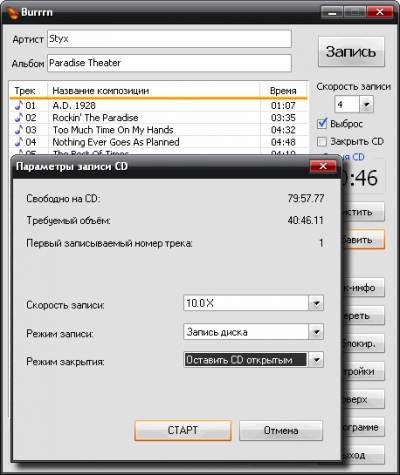
Работа программы, в той её части которая нас интересует, будет рассматриваться на версии 4.3.7.2423  . Программа для записи CD/DVD дисков, так себе, программа и программа, но среди большинства многих бесплатных в этой области имеет несколько, очень важных для нашего дела, преимуществ: очень простой и понятный интерфейс, поддержка русского языка, ну, и самое главное, то, что она прекрасно дописывает вторую сессию содержащую данные и позволяет выбрать формат записи, что даёт возможность чётко соблюсти "букву стандарта" CD-Extra.
Интерфейс программы CDBurnerXP очень дружелюбный, и на первом появляющемся окне, после запуска программы, выбираем опцию "Диск с данными" и нажимаем кнопку "OK", как показано на следующем скриншоте, при этом диск требующий дозаписи должен находиться в записывающем приводе: . Программа для записи CD/DVD дисков, так себе, программа и программа, но среди большинства многих бесплатных в этой области имеет несколько, очень важных для нашего дела, преимуществ: очень простой и понятный интерфейс, поддержка русского языка, ну, и самое главное, то, что она прекрасно дописывает вторую сессию содержащую данные и позволяет выбрать формат записи, что даёт возможность чётко соблюсти "букву стандарта" CD-Extra.
Интерфейс программы CDBurnerXP очень дружелюбный, и на первом появляющемся окне, после запуска программы, выбираем опцию "Диск с данными" и нажимаем кнопку "OK", как показано на следующем скриншоте, при этом диск требующий дозаписи должен находиться в записывающем приводе:

после выбора в специальной опции программы этого привода, её следующее окно примет вид. В низу экрана программы находится индикатор объёма, который ограничивается красной вертикальной полоской, заполненность диска выделена синим цветом с указанием на ней количества занятых на нём мегабайт, как на следующем скриншоте:
С помощью проводника добавляем нужные для записи папки(у) (каталог(и), директории (ю)) и перетаскиваем (Drag & Drop) их (её) в часть окна с надписью "Перетащите сюда файлы или используйте кнопку Добавить". Окно программы примет похожий на приведённый на следующем скриншоте вид:
На нём к занятому объёму аудио дорожками прибавиться объём добавленных файлов и папок, выделенный зелёным цветом , с указанием общего количества занятого на данный момент пространства на диске. После окончания процедуры добавления файлов и папок остаётся только нажать на кнопку "Записать", после чего появиться экран:
на котором нужно выбрать опцию "Настроить самому", и после осуществлённого действия выставить все "галочки" на следующем экране программы так как показано на ниже приведённом скриншоте:
и после нажатия на кнопку "Записать диск", будет осуществлена дозапись выбранных файлов в Data-сессии за процессом которой можно будет наблюдать на экране, скриншот которого приведён ниже:
так-же, по-сообщениям программы будет понятно чем в данный момент времени она "занята". После успешного завершения её работы появится окно:
на котором останется только нажать кнопку "OK", запись окончена.
3. Руководство по созданию CD-Extra программой Hanso Burner
Наиболее "щадящий" вариант при "приготовлении" CD-Extra, так как, та версия программы которая предложена для скачивания пользователю "псевдо" портабельна, состоит всего из одного "экзешника" размером в 2.8 мегабайта, разворачивается в локальный временный каталог пользователя и после своего закрытия не оставляет в нём ничего, что свидетельствовало-бы о её запуске, загружается всегда с настройками "по-умолчанию". Почему "псевдо", потому, что она оставляет записи в системном реестре Windows. По мимо всего прочего, программа умеет делать ещё много чего и может быть полезна пользователю не только как средство до-записи незакрытых CD-Audio Data-сессией. Программа имеет только английский интерфейс. Рассмотрение работы программы будет происходить исключительно в рамках заданных заголовком этого обзора. Запись аудио части Exact Audio Copy и Burrrn не отличается ничем от описанной выше относящейся к каждой из них, единственное что необходимо сделать так это то, что надо на соответствующих экранах этих программ выставить опции о записи незакрытого CD-Audio.
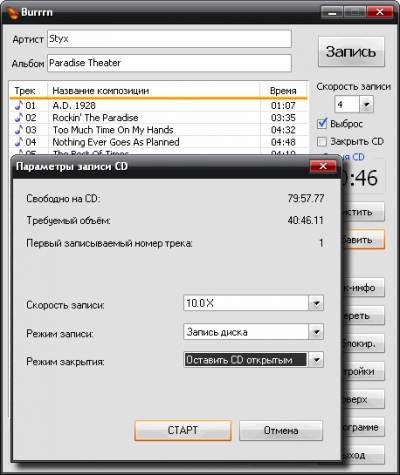
Теперь, переходим к интерфейсу программы, и после её запуска пользователь увидит вот такой, стартовый, экран:
После активации указанной вкладки - "Data-CD" пользователь увидит "до боле" знакомый интерфейс общения с такого рода программами:
путём перетаскивания "мышкой" каталогов (папок) и файлов в нижнее окно программы, как показано на вышеприведённом сриншоте, каталог (папка) - "Data", собирая воедино всё что требуется дописать. После чего, воспользовавшись контекстным меню поля "Disc Layout" нужно активировать опцию "Properties...", как показано на вышеприведённом скриншоте. Откроется окно состоящее из нескольких вкладок, из которых нас будет интересовать больше других - "ISO". Выставляем все опции данной вкладки так, как показано на следующем скриншоте.
Нажатием на кнопку "OK" окна "Project Properties", и переходим к главному окну программы. Активируем кнопку ToolBar-а "Burn the current compilation to a physical compact disc". В появившемся окне будут присутствовать две вкладки, из которых нас будет интересовать 'General". Выбираем привод, в котором находится "не закрытая" болванка с записанными треками в стандарте CDDA, и выставляем все опции в положения показанные на следующем скриншоте.
Значение в опции "Write Speed" (Скорость записи) пользователь выбирает сам, по его мнению, наиболее подходящее для этого процесса из имеющихся в программе при использовании его привода и болванки. Опция программы "Close the disc after writing" (Закрыть записываемый диск) выставляется в положение зависящее от нужд пользователя, при её деактивации у него остаётся возможность дальнейшей дозаписи этой болванки. После активации кнопки "OK" на экране появится окно констатирующее тот факт, что диск имеет уже записанную информацию и предлагающее её стереть:
Естественно, что нужно отказаться от "столь заманчивого" предложения путём активации кнопки "Нет". После чего, программа начнёт запись, рассказывая пользователю про все стадии этого процесса в окне "Burning Compilation", представленного на следующем скриншоте.
Диск записан, остаётся только нажать на ставшую активной кнопку "OK".
4. Восстановление исходного рипа
Восстановление исходного рипа производится по-средством рипования полученного нами диска. При правильной записи и последующем риповании CRC-суммы подсчитанные ЕАС-ом в обоих случаях совпадут, т.е. аудио материал оригинала и рипа совпадает полностью, а не прохождение по базе AccurateRip обусловлено тем, что подсчёт суммы для Disc ID (индивидуальный идентификационный номер) у CD-Extra диска, сделанной ЕАС-ом, не совпадает с суммами находящимися в базе и с суммой которую имеет оригинал для всего диска целиком - так и должно быть, на оригинале нет той дополнительной информации которая присутствует на CD-Extra. Заменяем LOG программы риппера и СUE - индексную карту рипа, полученные нами, на оригиналы, не забыв привести название полученного файла образа в соответствие с записью в оригинальной индексной карте (это занятие более "гемморойное" для по-трекового оригинала, поэтому при риповании по-треково надо учитывать этот факт и выставить в ЕАС нужное Вам формирование именований файлов). При необходимости приведения реальных имён файлов к записанным в индексной карте, или наоборот, записанные в индексной карте сделать реальными названиями файлов рипа - можно проделать эту операцию "в один клик", вне зависимости от вида рипа, воспользовавшись программой CA CUESheet Editor, а именно её опциями: 'Transfer of real names files in CUESheet' или 'Change of real names files on names written down in CUESheet'. После этого, для большей уверенности в правильности и качестве проделанной работы рекомендуется проверить полученный рип программой CUETools.
Примечание: Данные способы записи CD-Extra не дают возможности восстановить исходный оригинальный диск CD-Extra из аудио рипа и имеющегося у Вас дополнительного материала из Data-сессии.
|